win10 恢复桌面 win10系统如何恢复常规桌面设置
更新时间:2023-12-02 16:43:36作者:yang
在使用Windows 10系统的过程中,我们有时会遇到一些问题,比如桌面设置异常或者丢失,这时恢复常规桌面设置就变得十分重要。Windows 10系统提供了一些简单的方法来解决这个问题,让我们能够轻松地恢复桌面设置,使其回到正常状态。接下来我们将介绍一些有效的方法,帮助您解决这一问题,恢复桌面的正常显示。
方法如下:
1. 1.首先在键盘上点击组合快捷键“win+i”,界面上就会出现一个设置页面。我们在设置页面中选择“个性化”选项。
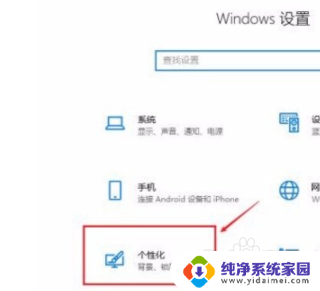
2. 2.进入到个性化页面后,我们在页面左侧找到“主题”选项,点击该选项就可以进行下一步操作。
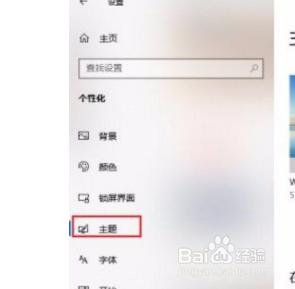
3. 3.接下来在界面下方找到“桌面图标设置”选项,我们点击该选项。界面上就会出现一个桌面图标设置窗口。
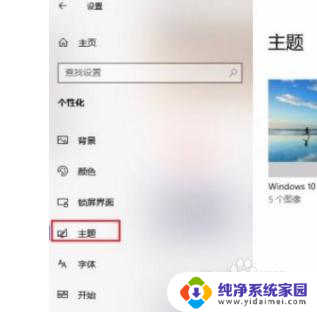
4. 4.最后我们在窗口中将所有的桌面图标进行勾选,再点击窗口底部的“确定”按钮。就可以恢复到常规页面了。
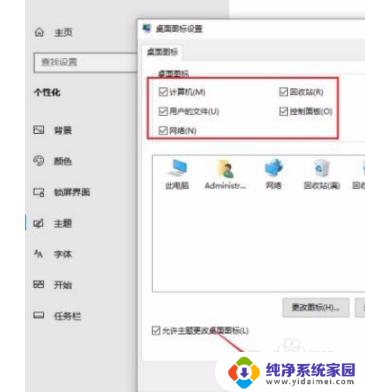
以上是关于如何恢复win10桌面的全部内容,如果出现相同情况,用户可以按照本文提供的方法尝试解决问题。
win10 恢复桌面 win10系统如何恢复常规桌面设置相关教程
- 电脑桌面设置怎么恢复 win10系统如何恢复常规桌面设置
- 桌面设置不见了怎么恢复 win10系统如何恢复常规桌面图标
- 怎么恢复桌面图标原来的样子 如何在win10系统中恢复常规桌面布局
- win10如何恢复传统桌面 如何在Win10上恢复传统桌面界面
- win10恢复传统界面 win10系统如何返回传统桌面界面
- win10如何恢复经典桌面 如何在win10系统中恢复电脑桌面默认图标布局
- win10桌面图标恢复默认 如何在win10系统中恢复电脑桌面默认图标
- win10桌面部分文件不见了 如何恢复win10电脑桌面丢失的文件
- win10回不到传统桌面 Win10恢复传统桌面怎么操作
- win10桌面图标恢复默认大小 如何在Win10上将桌面图标变大
- 怎么查询电脑的dns地址 Win10如何查看本机的DNS地址
- 电脑怎么更改文件存储位置 win10默认文件存储位置如何更改
- win10恢复保留个人文件是什么文件 Win10重置此电脑会删除其他盘的数据吗
- win10怎么设置两个用户 Win10 如何添加多个本地账户
- 显示器尺寸在哪里看 win10显示器尺寸查看方法
- 打开卸载的软件 如何打开win10程序和功能窗口